Microsoft змінила зовнішній вигляд менеджера завантаження в Windows 8, замінивши старий менеджер завантаження на новий менеджер завантаження на основі графічного інтерфейсу, який не тільки підтримує введення миші, але й торкається. Новий менеджер завантаження виглядає набагато краще і дозволяє отримати доступ до різноманітних опцій, пов'язаних з завантаженням, а також додаткові функції, такі як Refresh PC і Reset PC з меню завантаження.

Не так давно ми познайомилися з інструментом під назвою Switch Boot, щоб увімкнути / вимкнути нове меню завантаження графічного інтерфейсу в Windows 8. Ми також пройшли вас через кроки, які необхідно виконати, щоб вручну дозволити меню завантаження Windows 7 у Windows 8 без використання інструментів сторонніх виробників.
Наш друг у WinAero тільки що випустив безкоштовний інструмент під назвою Boot UI Tuner для налаштування меню завантаження GUI за замовчуванням в Windows 8. З Boot UI Tuner можна легко включити додаткові параметри меню завантаження, включити редагування параметрів завантаження, відключити синій колір Логотип Windows, що з'являється на екрані завантаження, вимкніть повідомлення та коло завантаження, які з'являються на екрані завантаження, а також увімкніть попереднє меню завантаження (стиль Windows 7).
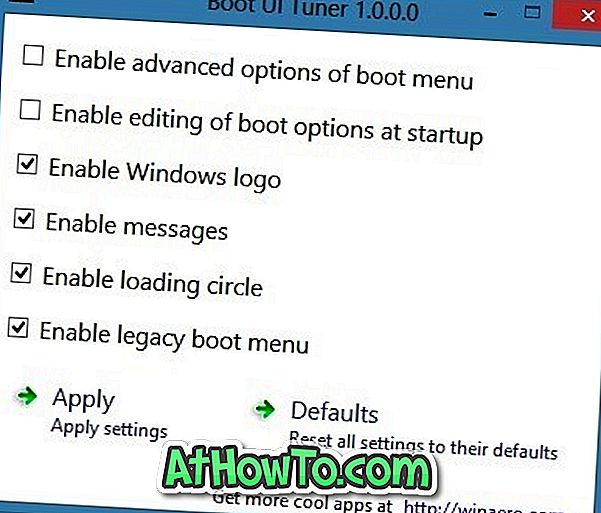
Якщо ввімкнено функцію розширених параметрів завантаження, ви побачите можливість ввімкнути налагодження, увімкнути журнал завантаження, увімкнути відео з низькою роздільною здатністю, увімкнути безпечний режим, увімкнути безпечний режим роботи в мережі, увімкнути безпечний режим за допомогою командного рядка, вимкнути контроль за сигналом диска, відключити анти-запуску захист від зловмисного програмного забезпечення та вимкнення автоматичного перезавантаження після вибору помилок перед меню завантаження.
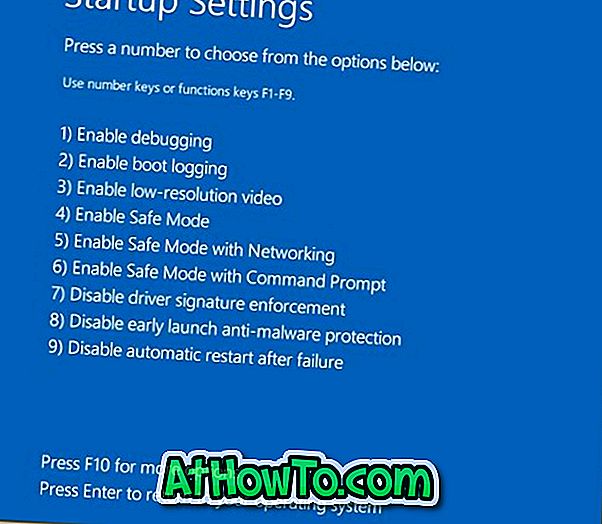
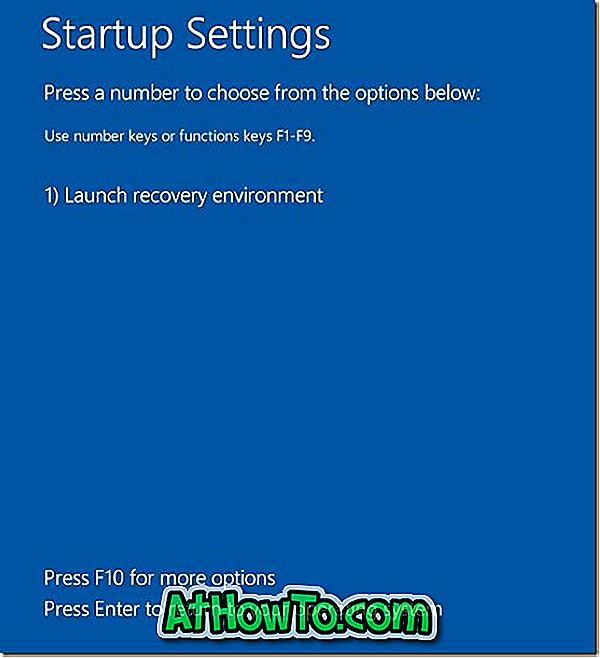
Boot UI Tuner сумісний з 32-розрядними та 64-розрядними системами Windows 8. Зверніть увагу, що ви не можете використовувати запустити цей інструмент у Windows 7, щоб включити менеджер завантаження GUI.
Також існує опція для скидання всіх параметрів за замовчуванням. Ми рекомендуємо створити точку відновлення системи перед використанням цього розширеного інструменту. Відвідайте сторінку завантаження, щоб почати завантажувати вашу копію Boot UI Tuner. Відео з Boot UI Tuner також доступне на сторінці завантаження. Перегляньте відео-посібник, щоб дізнатися, наскільки потужним і корисним є цей інструмент.
Як налаштувати екран блокування, увімкнути безпечний режим у Windows 8, а також налаштувати екран "Пуск" у статтях Windows 8 також може вас зацікавити.
Завантажити завантажувальний UI тюнер













